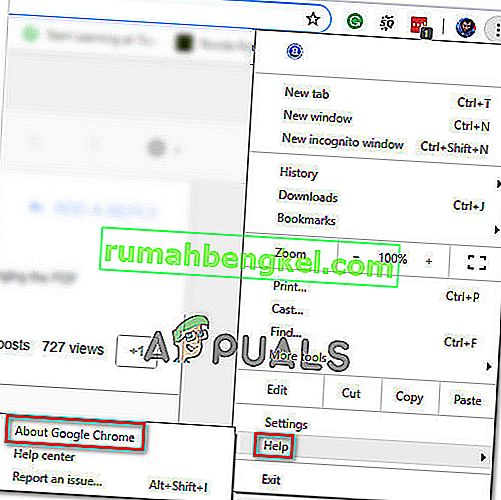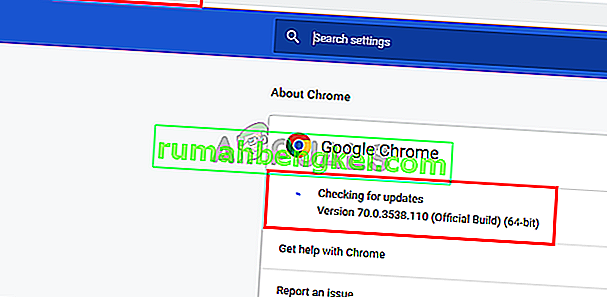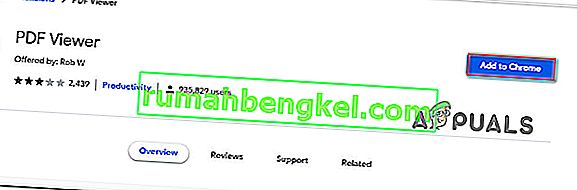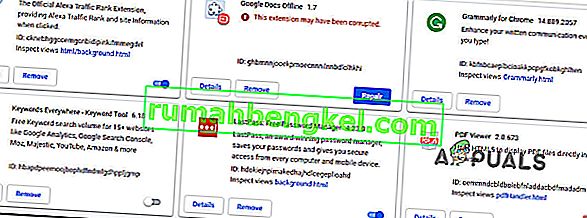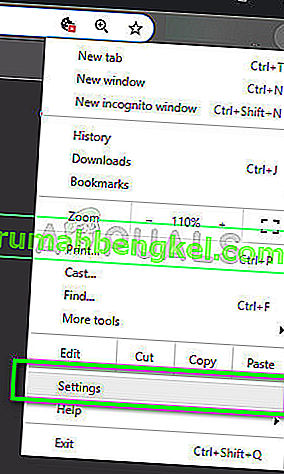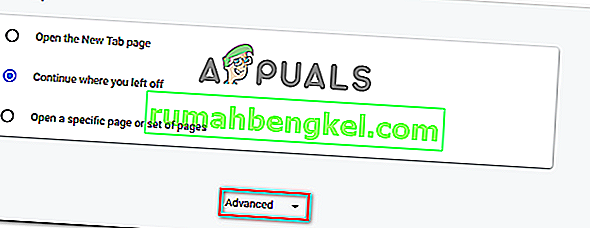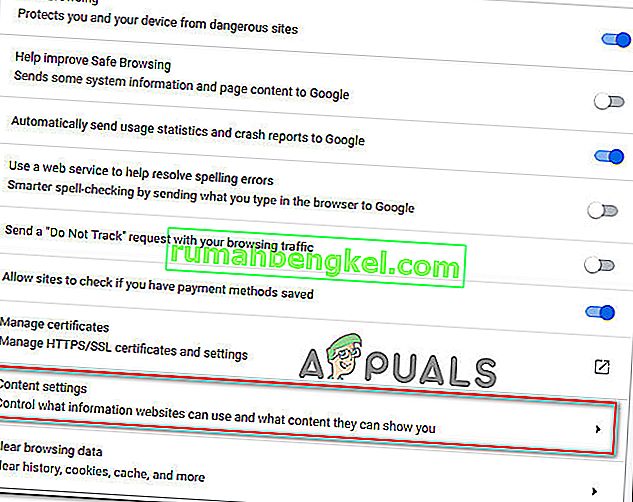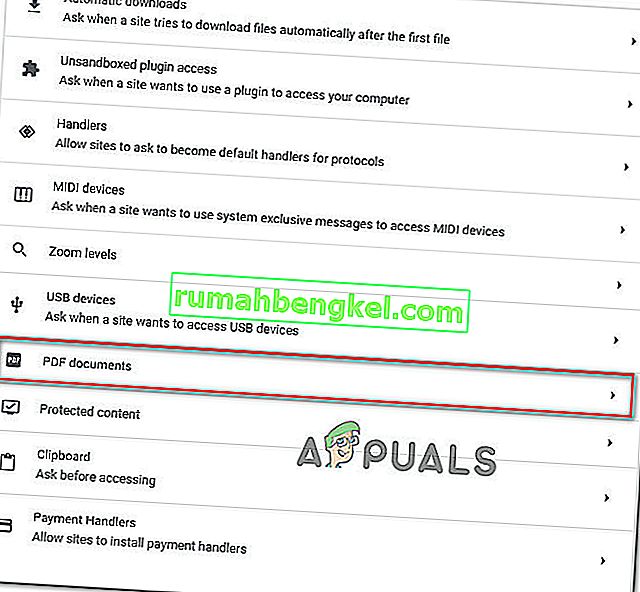Деякі користувачі повідомляють про проблеми при спробі відкрити документи PDF за допомогою Google Chrome. Більшість постраждалих користувачів скаржаться, що вони отримують повідомлення про помилку " Не вдалося завантажити документ PDF ", коли вбудований переглядач PDF Chrome Chrome намагається автоматично відкрити PDF. Ця проблема не стосується лише певної версії Windows, оскільки повідомляється, що вона виникає з усіма останніми версіями Windows.

Що спричиняє помилку "Не вдалося завантажити документ PDF"?
Ми дослідили це конкретне повідомлення про помилку, переглянувши багато звітів користувачів та способи відновлення, які вони розгорнули, щоб вирішити проблему. На підставі наших досліджень, є кілька загальних сценаріїв, які спричинять таку поведінку в Google Chrome:
- Google Chrome не оновлюється - вбудований переглядач PDF у Chrome останнім часом покращився, і багато помилок, пов’язаних з ним, було вирішено Google. Однак ви не побачите покращень, якщо не завантажите свій Chrome до останньої версії. У деяких випадках виправлення настільки просто, як завантаження Chrome до останньої доступної версії.
- Вбудований переглядач PDF не обладнаний для перегляду захищених PDF-файлів . Багато користувачів повідомляють про проблеми із вбудованим засобом перегляду PDF-файлів під час спроби відкрити захищені PDF-документи. У цьому випадку рішення полягає в переконфігурації Google Chrome, щоб уникнути використання засобу перегляду PDF і відкрити документ за допомогою іншої програми перегляду PDF.
Якщо ви намагаєтеся вирішити це конкретне повідомлення про помилку, у нас є кілька перевірених кроків з усунення несправностей, які допоможуть вам вирішити проблему. Внизу у вас є кілька методів, які використовували інші користувачі у подібній ситуації для вирішення проблеми.
Для досягнення найкращих результатів дотримуйтесь методів у порядку, визначеному за ефективністю та важкістю. Зрештою, вам слід натрапити на метод, який вирішить проблему за вашим конкретним сценарієм. Давайте почнемо!
Спосіб 1. Оновіть Chrome до останньої версії
Кілька користувачів, які стикалися з цією проблемою в Google Chrome, повідомили, що проблему вирішено після того, як вони оновили свою збірку Chrome до останньої версії. Швидше за все, це виправлення діє, оскільки Google уже виправив деякі проблеми, пов’язані з переглядом PDF.
Ось короткий посібник із оновлення Chrome до останньої версії:
- Відкрийте Google Chrome і натисніть значок дії (піктограма з трьома крапками). Потім перейдіть до довідки та натисніть Про Google Chrome .
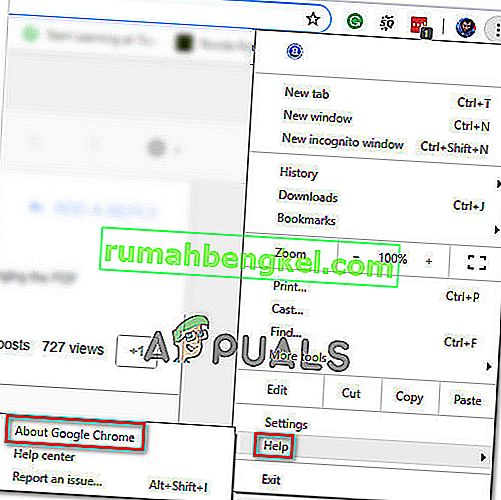
- На наступному екрані функція оновлення автоматично сканується, щоб визначити, чи доступна нова версія Google Chrome для завантаження. Якщо нова версія дійсно доступна, вам буде запропоновано встановити її.
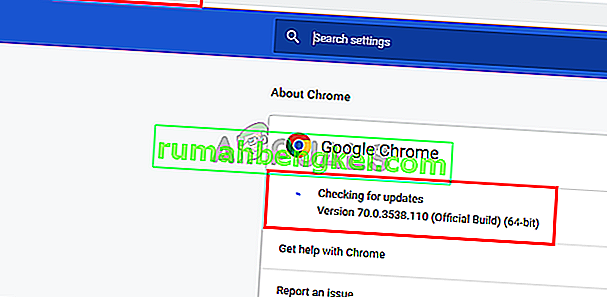
- Після встановлення нової збірки перезапустіть браузер і перевірте, чи проблему вирішено.
Якщо при спробі відкрити файл PDF у Google Chrome ви все ще стикаєтеся з помилкою Не вдалося завантажити PDF-документ , перейдіть до наступного способу нижче.
Спосіб 2: Використання стороннього розширення (PDF Viewer)
Кілька користувачів змогли вирішити проблему після завантаження та ввімкнення розширення під назвою PDF Viewer у Google Chrome. Як виявляється, часто це розширення відкриває файли PDF, що вбудована функція PDF Google Chrome не може. Чесно кажучи, це дуже незручно для Google.
У будь-якому випадку, ось короткий посібник із встановлення та використання стороннього розширення (PDF Viewer):
- Відвідайте це посилання ( тут ) і натисніть Додати в Chrome, щоб встановити розширення PDF Viewer . Потім натисніть Додати розширення, щоб підтвердити встановлення.
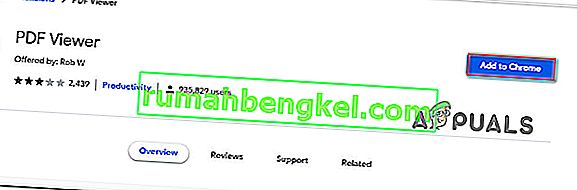
- Після встановлення розширення введіть “ chrome: // extensions / ” в адресному рядку та натисніть Enter, щоб відкрити вікно розширення . Потрапивши туди, переконайтеся, що PDF Viewer увімкнено.
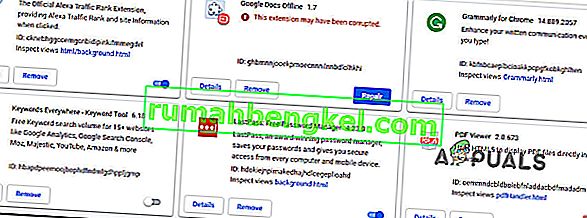
- Перезапустіть Google Chrome, відкрийте інший файл PDF і перевірте, чи все ще не виникає проблема з помилкою завантаження документа PDF .
Якщо ви все ще маєте ту ж проблему, перейдіть до наступного методу нижче.
Спосіб 3: Переналаштуйте параметри PDF у Chrome
Це конкретне повідомлення про помилку може виникнути через неможливість Google Chrome відкрити документ PDF. Як правило, це трапляється із захищеними PDF-документами, такими як Firmex. У цьому випадку цей незручний спосіб - це завантаження файлу PDF та використання іншого програмного забезпечення, наприклад Adobe Reader або Adobe Acrobat, для відкриття документа PDF.
Ось короткий посібник із цілого:
- Відкрийте Google Chrome і натисніть кнопку дії (у верхньому правому куті). Потім у новоствореному меню виберіть Налаштування.
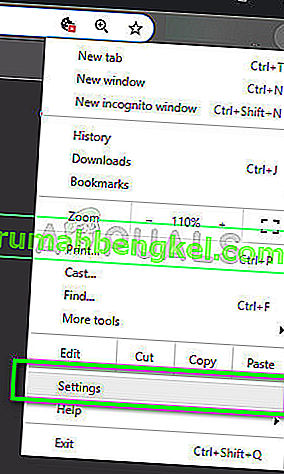
- Всередині меню Налаштування прокрутіть униз екрана вниз і натисніть Додатково.
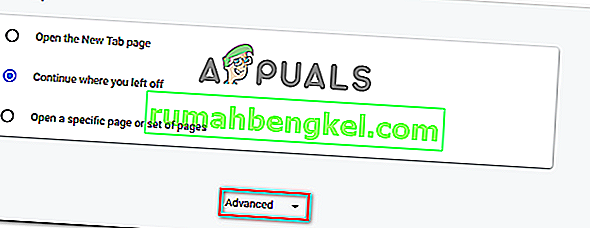
- Далі прокрутіть вниз до вкладки Конфіденційність та безпека та натисніть Налаштування вмісту
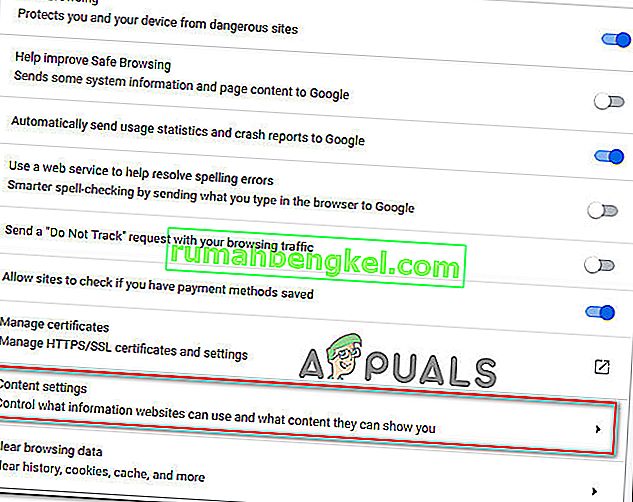
- Прокрутіть список списку налаштувань вмісту та натисніть PDF-документи . Усередині наступного меню увімкніть перемикач, пов’язаний із завантаженням файлів PDF, замість того, щоб автоматично відкривати їх у Chrome .
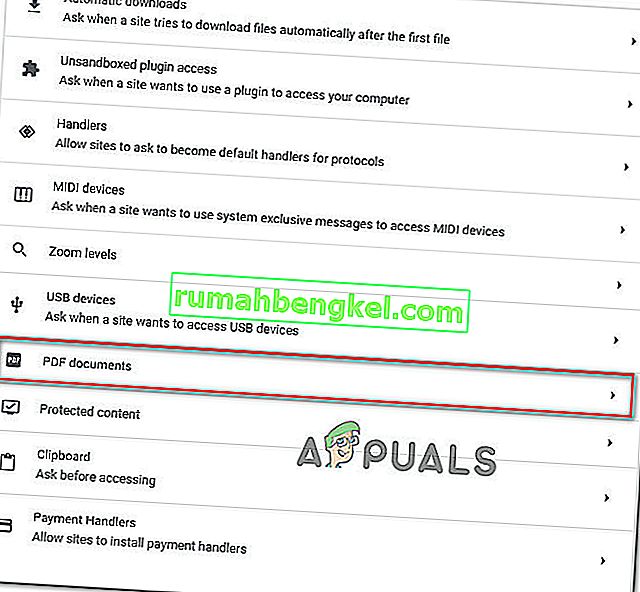
- Після активації опції знову відкрийте PDF. Цього разу Chrome лише завантажить його, а не намагається відкрити.
- Коли завантаження завершиться, відкрийте його за допомогою спеціалізованого програмного забезпечення, такого як Acrobat Reader або Adobe Reader. У вас не повинно виникнути проблем із цим.